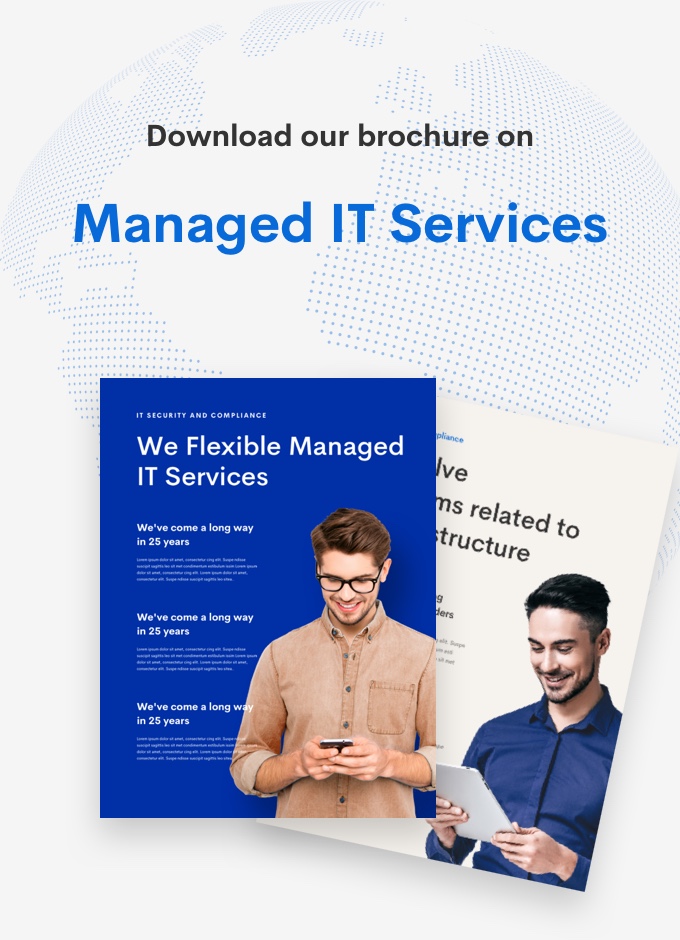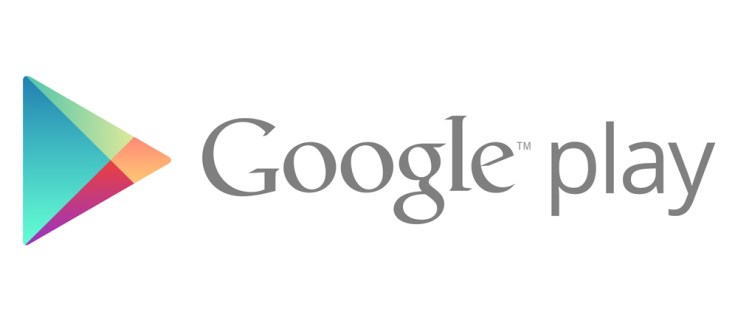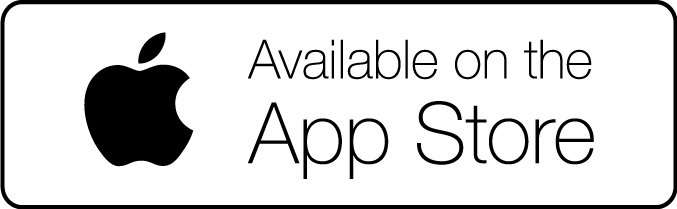画像はリサイズして使いましょう! 〜重いサイトにしないために
画像はリサイズして使いましょう! 〜重いサイトにしないために WEBサイトをお持ちの会社様は、ご自身でブログやイベントページの更新を行っている場合も多いですよね。 その更新の際に、「画像は大きほど画質がいいよね?なら画質が良い方がいい!」と、むやみに大きい画像をアップしてしまっていませんか? 確かに、画質が悪い写真よりも綺麗な写真の方が魅力的。 でも、もしかしたら不要な大きさかもしれません。 大きすぎるサイズの画像のアップを続けていると、サイトがどんどん重くなってしまうため、画像はリサイズして掲載しましょう! では、適切な大きさの画像にリサイズするにはどうすればいいのか。 Photoshopなどの画像編集ソフトを持っていない方でもできる方法を教えます! ぜひご活用ください。 適切な画像サイズを調べようまずは、どの大きさに合わせたら良いのかを調べましょう。 WEBサイトの一番大きく画像が載るページで調査してみてくださいね。 (ブログなど大抵の場合は、詳細ページが一番大きく表示されます。) ※画像をクリックして拡大表示して見れるようにしたい場合は注意が必要です。 この機能を使う場合はリサイズしてしまうとそれよりも大きい画像で表示されません。 クリックしても大きくならない、意味のない機能になってしまいます。 この場合はクリックした後の大きさ(拡大時の大きさ)を基準にリサイズしてください。 それでは例として、弊社ブログでの画像サイズを調べてみましょう。 【Google Chromeをお使いの場合】 1.画像の上で右クリックし、「検証」をクリックします。 2.ソースコードが表示されます。 その左上部分に、矢印のマークがあるので、クリックします。 3.その状態で、画像にカーソルを合わせると、細かな情報が表示されます。 その中でも、右上に表示されているのが画像サイズです。 今回は 横が750.19 縦が514.5 ということですね!(なんだか半端な数字ですが…) ※注意点 レスポンシブサイトは、見ているウィンドウの大きさで画像の表示サイズが変わります。 小さいウィンドウで確認している場合は、画像も小さく表示されるため、画像の表示サイズを正確に調べる時には、フルスクリーンで確認してください。 【Internet Explorerをお使いの場合】 1.画像の上で右クリックし、プロパ […] …